知ってて得する!ツクモサポートセンターの小ワザ・小ネタ紹介&買取キャンペーンのご案内

Windows Updateが失敗してしまうときの対処方法二選
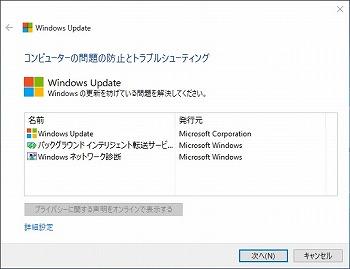
Windows Updateトラブルシューティングツールの実行画面
Windows Updateが失敗してしまうとき、どうしたらいいでしょうか。今回は効果のでやすい対処方法を2つご紹介いたします。
【方法1】 Windows Updateトラブルシューティングツールを使用する
Microsoftから配布されているトラブルシューティングツールを使用します。下記からWindowsの種類にあわせてファイルをダウンロードして、ダウンロードしたファイルをダブルクリックして使用します。ウィザード形式のツールで、設定等がおかしくなっている場合に修正してくれます。
Windows Update トラブルシューティング ツール
https://support.microsoft.com/ja-jp/help/4027322/windows-windows-update-troubleshooter
【方法2】 DISMコマンドを実行する(Windows 8.1・10のみ)
Windows標準のツールを使用する方法です。Windowsのシステムファイルに破損がないかチェックして修復を行なうツールになっています。
※Windows 10 バージョン1703以降での手順を紹介していますが、お使いのパソコンがWindows 8.1およびWindows 10 バージョン1607以前の場合には、Windows PowerShellをコマンドプロンプトに読み替えることで同じ手順で操作できます。
1. スタートボタンを右クリックして表示されるメニューから、[Windows PowerShell (管理者)]をクリックし、管理者としてWindows PowerShellを開きます。
2. 表示されたWindows PowerShellに次のコマンドを入力し、Enterキーを押します。
※処理が完了するまでに数分から数十分かかる場合があります。
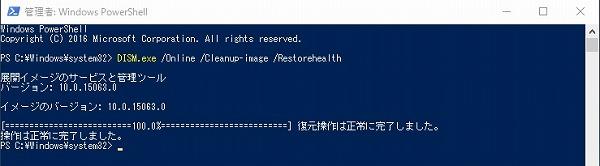
正常に完了するとこちらの画像のような表示になります。
3. 続いて次のコマンドを入力し、Enterキーを押します。
※処理が完了するまでに数分から数十分かかる場合があります。
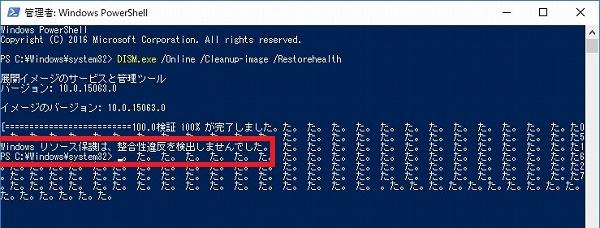
正常に完了するとこちらの画像のような表示になります。
※Windows 10バージョン1703のWindows PowerShellでは、画像のように「た。」が連続して表示される仕様になっています。 赤枠で囲ったように結果が表示されて、コマンドの入力行が表示されていれば正常です。
4. Windows PowerShellを閉じてWindowsの再起動をかけて、作業は完了です。
tsukumo171024
BIOS書き換えサービスのご案内

▲BIOS書き換えサービスについて
詳しくはこちらをクリック!
(詳細ページに移動します)
BIOS書き換えサービスは、マザーボードのBIOSを最新バージョンに更新するサービスです。 CPUの新製品が発売され、BIOSが対応バージョンかどうか不安なときにおすすめです。
BIOSを更新する際に、あわせてCPUとマザーボードの起動確認もでき、お持ち帰り後も安心して組み立てることができます。 BIOSの更新後、CPUを取り付けたままの状態でのお渡しもでき、CPUの取り付けが不安な方にもおすすめです。
新CPUでの自作の際には、BIOS書き換えサービスをぜひご利用ください。
BIOS書き換えサービス:
料金2,000円(税別)
(ケイタイdeポイント未入会の場合
2,500円(税別))
※起動確認だけをご希望の場合には、自作前起動診断サービスをご利用下さい。
※BIOS書き換えサービスは、店舗サポートでのみのサービスになります。
ツクモで買ってツクモで売ろう 今月の増額買取キャンペーン!

画像クリックで拡大
9/1(金)~10/31(火)まで!
Windows10プリインストールのノートPC/デスクトップPC/タブレット(Windows7/8.1からのアップグレード品を除く)を含む買取成立額が
1万円以上 ⇒ 1,000ポイント進呈
2万円以上 ⇒ 3,000ポイント進呈
3万円以上 ⇒ 5,000ポイント進呈
※ポイント付与はおひとり様1日1回限りとさせていただきます。
ケイタイdeポイント登録方法はこちら (PDF形式約1.9MB)
押し入れに眠っているパーツがあればどしどしお持ち込みください!
買取スタッフ一同、お待ちしております!



